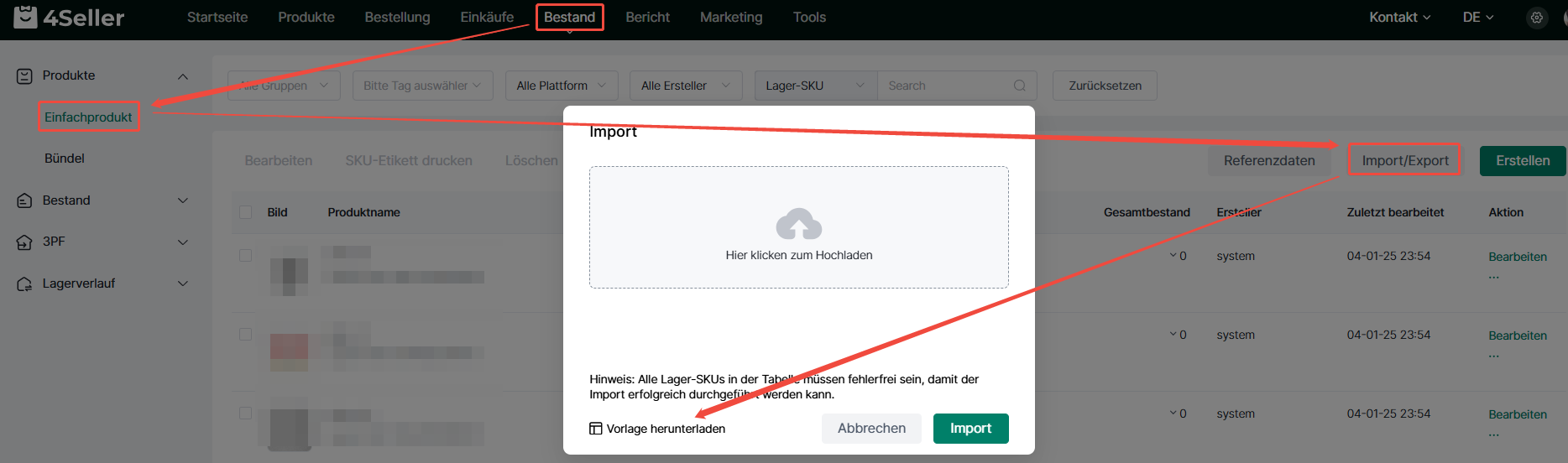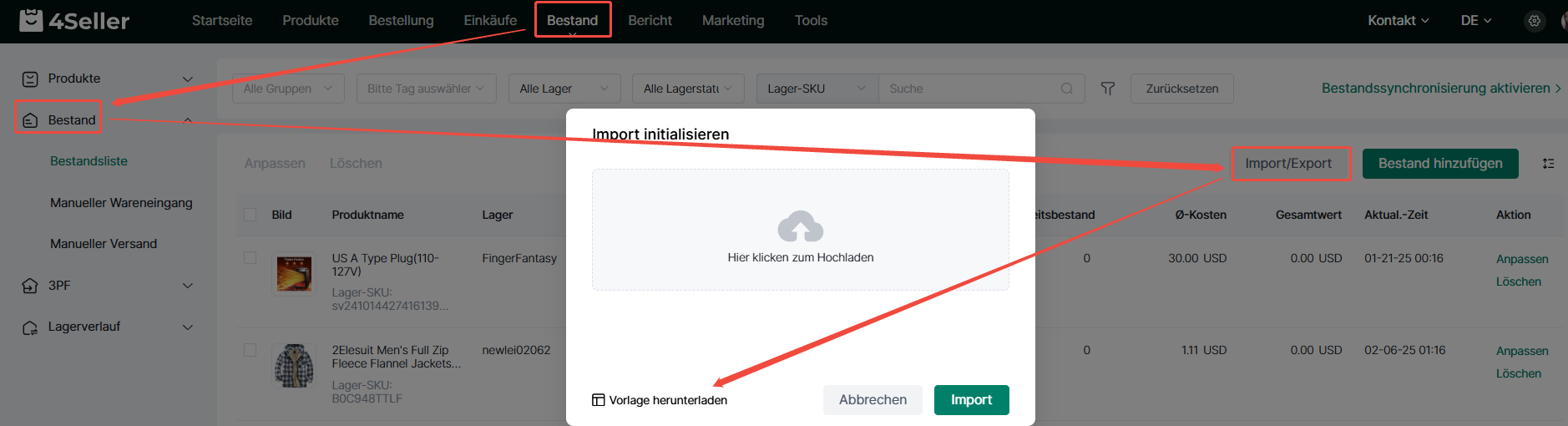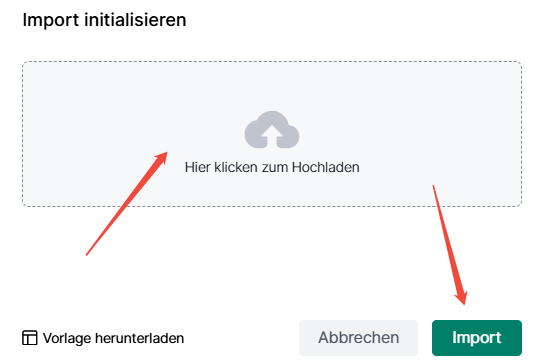- Loslegen
- Video-Tutorials
- Wissensdatenbank
- FAQs & Fehlerbehebung
Wie importiere ich einfache Produkte und Lagerbestände stapelweise?
Aktualisiert am 05 Mar,2025Link kopieren
Unterstützung des stapelweisen Imports von Einzel-SKU-Produkten und Initialbeständen über Excel-Vorlage
Einfache Produkte importieren
Schritt 1: Vorlage für den Import einfacher Produkte herunterladen
Klicken Sie auf Lagerbestand, um zur Einfache Produkte-Seite unter Aktive Produkte zu gelangen. Klicken Sie auf den Import/Export-Button, wählen Sie Einzel-SKU-Produkt importieren, und laden Sie die Excel-Vorlage durch Klick auf Vorlage herunterladen im Pop-up-Fenster herunter.
Füllen Sie die Excel-Vorlage mit Produktinformationen aus und speichern Sie sie.
Hinweis:
1. Produktname: Max. 200 Zeichen (Pflichtfeld)
2. SKU: Max. 25 Zeichen (Pflichtfeld)
3. Strichcode: Max. 50 Zeichen
4. Marke: Max. 25 Zeichen
5. Zustand: Neu, Gebraucht, Refurbished (Standard: Neu)
6. Herkunftsland: Ländercode eingeben
7. Gewicht & Einheit: kg/g/oz/lb. Beide Felder benötigt. Max. 10 Zeichen. Zahl ≥0 mit bis zu 2 Dezimalstellen
8. Maßeinheit & Abmessungen: cm/mm/ft/in. Alle Felder benötigt. Max. 10 Zeichen. Zahl ≥0 mit 2 Dezimalstellen
9. Verkaufspreis: Max. 10 Zeichen. Währung kontospezifisch. Zahl ≥0 mit 2 Dezimalstellen
10. Großhandelspreis: Wie Verkaufspreis
11. Beschreibung: Max. 2000 Zeichen
12. Bild-URL: Max. 500 Zeichen
13. Spaltenreihenfolge nicht ändern
14. Notizen vor Upload entfernen
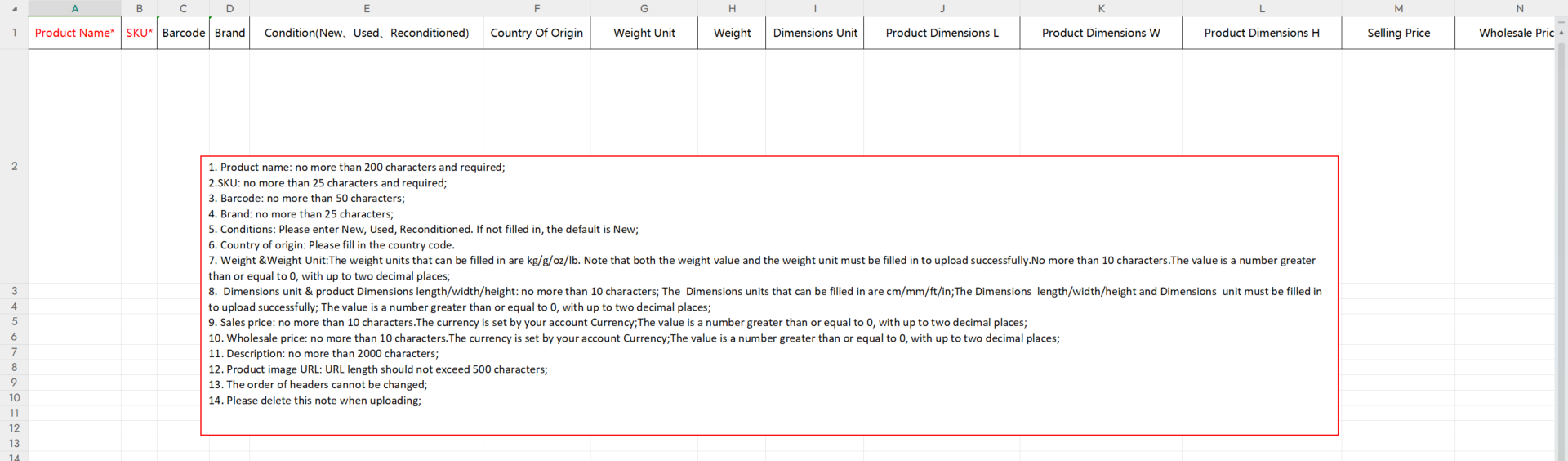
Schritt 2: Vorlage für einfache Produkte hochladen
Laden Sie die ausgefüllte Excel-Datei hoch und klicken Sie auf Importieren
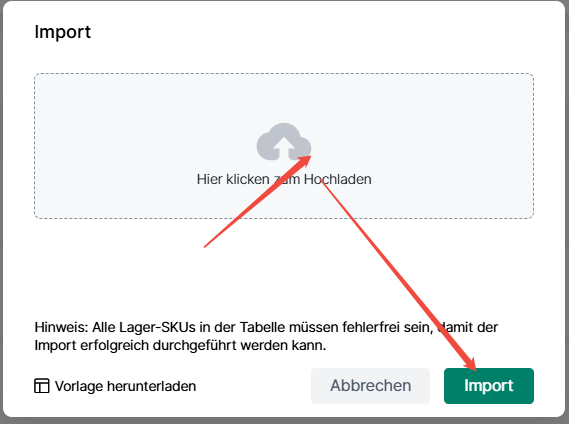
Lagerbestände importieren
Schritt 1: Lagerimportvorlage herunterladen
Navigieren Sie zu Lagerbestand → Import/Export → Initialimport und laden Sie die Excel-Vorlage herunter.
Füllen Sie die Lagerdaten in der Vorlage aus und speichern Sie sie.
Hinweis:
1. Nur für Initialbestände - keine Bestandsänderungen vorhandener SKUs
2. SKU muss unter Produkte existieren
3. * Pflichtfelder
4. Standardlager bei leerem Lagerfeld
5. Standardplatz bei leerem Standortfeld
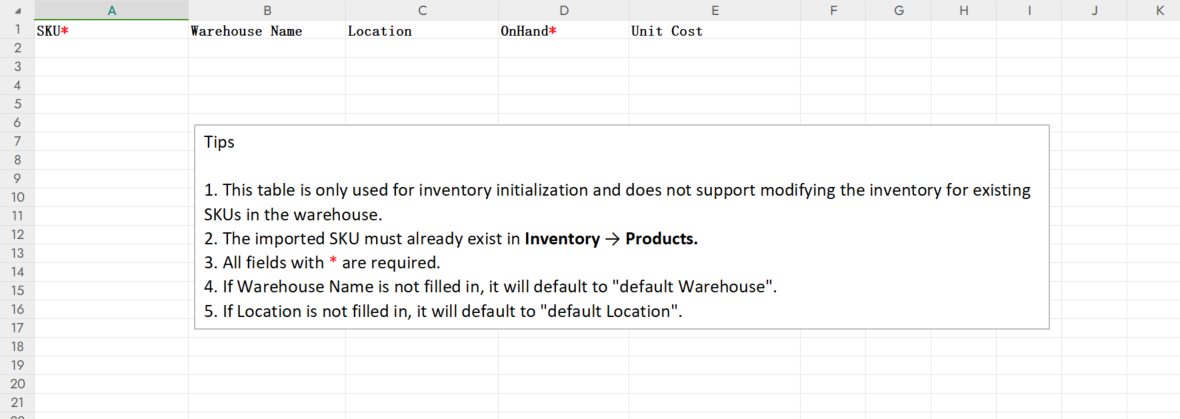
Schritt 2: Lagerimportvorlage hochladen
Laden Sie die Excel-Datei hoch und starten Sie den Import
Nach oben